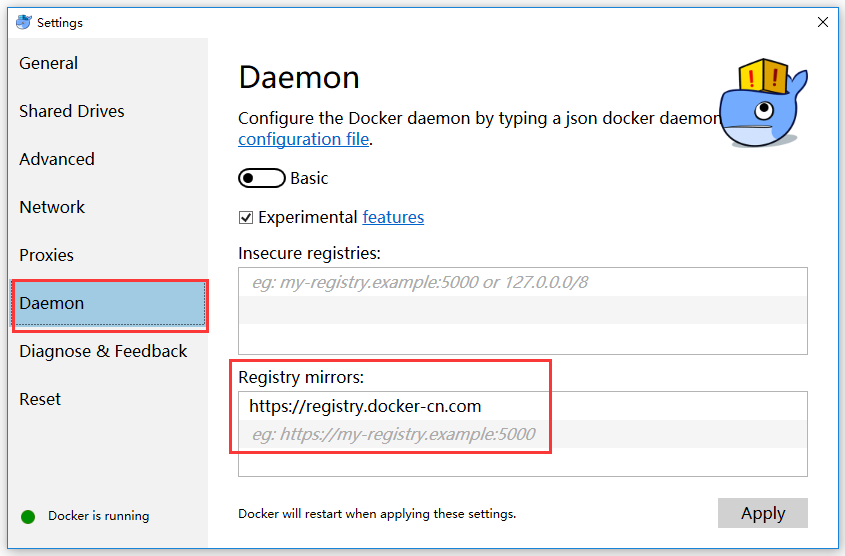Windows环境下安装
docker有两种安装包
一、Docker for Windows(目前只能在 64 位的 Windows10 专业版、企业版、教育版下才能安装)
二、Docker Toolbox(Win7/Win8/Win10 家庭版)
安装Docker Toolbox
一、下载安装包
官网下载地址:https://github.com/docker/toolbox/releases
阿里云下载地址:http://mirrors.aliyun.com/docker-toolbox/windows/docker-toolbox/
二.下载并安装

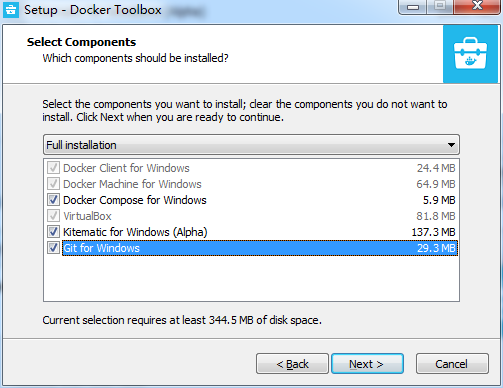
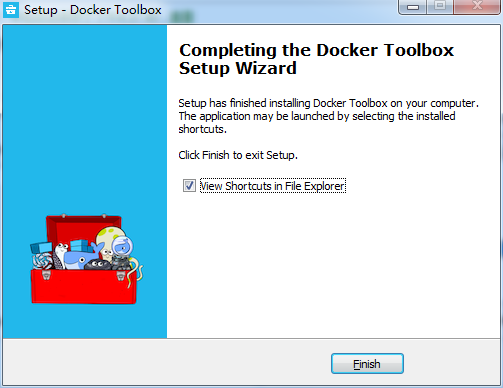

双击击“Docker Quickstart Terminal”启动一个终端窗口,自动执行脚本获取boot2docker.iso到本地路径
可能遇到的错误:由于网络原因下载失败,再次进行下载时候报错

解决方法:
1、按照下面的方式,删除下载生成的临时文件,我的地址是在C:UsersAdministrator.dockermachinecache

2、两种方法
方法一、手动下载放到上面目录下
下载地址:https://github.com/boot2docker/boot2docker/releases
如果是手动下载的boot2docker.iso文件,再次运行Docker Quickstart Terminal终端窗口会在下面的目录发现多了一个machines文件夹,default里面也生成了一些文件
方法二、 D:Docker Toolbox文件夹下的boot2docker.iso 复制到C:UsersAdministrator.dockermachinecache下,然后断开网络,就可以继续安装完毕了,亲测可行!
https://www.jianshu.com/p/d17621511df6
安装Docker for Windows
一、启用Hyper-V
打开控制面板 - 程序和功能 - 启用或关闭Windows功能,勾选Hyper-V,然后点击确定即可,如图:

二、下载并安装
官网下载地址:https://store.docker.com/editions/community/docker-ce-desktop-windows
百度云下载地址:链接: https://pan.baidu.com/s/1-brxT0XcS2H1rDPkSlJsLA 提取码: dkwm
用Docker for Windows Installer.exe 这个就可以了,双击Docker for Windows Installer.exe安装
双击安装会出现,这个不要勾选
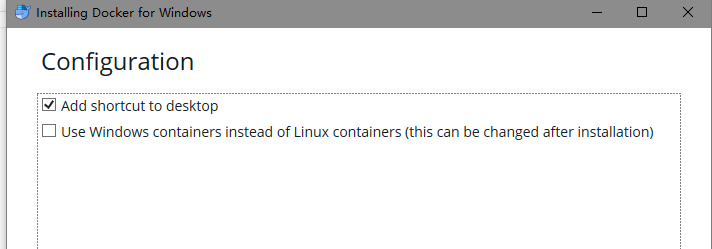
安装完成后,Docker 会自动启动。通知栏上会出现个小鲸鱼的图标 ,这表示 Docker 正在运行。桌边也会出现三个图标
,这表示 Docker 正在运行。桌边也会出现三个图标
三、启动Docker
1.在桌面找到Docker for Windows快捷方式,双击启动即可!启动成功后托盘处会有一个小鲸鱼的图标。打开命令行输入命令:docker version可以查看当前docker版本号,如图:
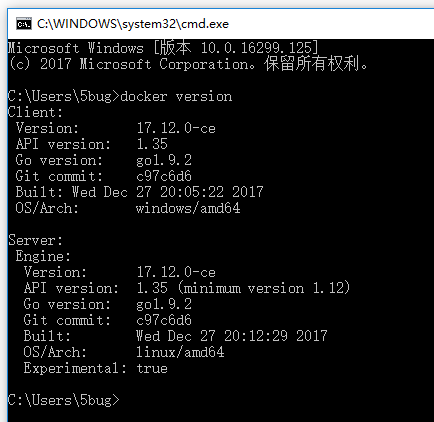
四、配置镜像加速后重启
中国官方镜像源地址为:https://registry.docker-cn.com